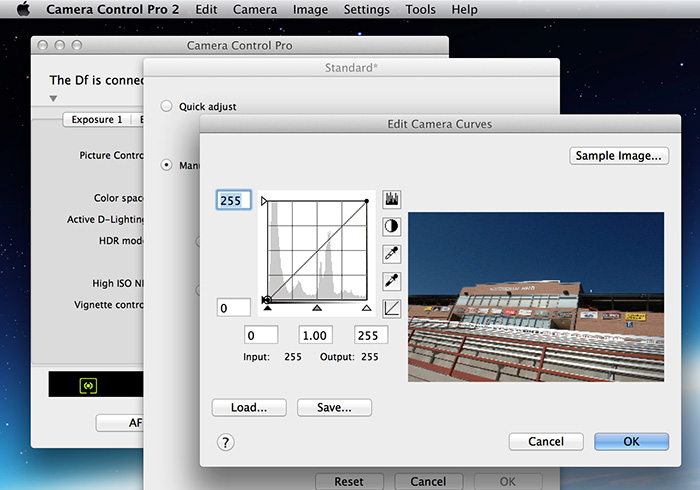
Nikon相機最好玩的地方,就在於內建了相片的風格調控檔,而這個相片風格調控簡單的來說,就像Photoshop裡的曲線一樣,透過曲線可控制照片的色階與對比,但是Nikon所提供的,只能控制色階、對比,是無法控制色彩的喔!同時Nikon相機也可儲存多組的風格檔,因此就可自行的偏好,設定屬於自已喜蘝的相片風格,比方像是高反差、低對比、高光、負片….等,當設定好這些相片風格檔後,下回拍好照片時,立即就套用所設定的曲線檔,就可省去後製修片的時間啦!讓拍照變得更快樂,至於Nikon Df要如何自訂呢?現在就一塊來看看吧!
Camera Control Pro2:
將Nikon Df與電腦連接在一起。

接著開啟電源,當相機的面板出現PC時,就表示目前狀能已與電腦連接。

再把下載軟體與安裝完畢後,啟用Camera Control Pro2,當順利連接時,在CCP的面板上,就會出現相機的型號。

切到Image Processing頁籤,再點一下Edit鈕。

進入後,再點Edit鈕。

這時左邊的曲線圖有沒有感到很熟悉呀!若要載入自已的照片的話,點右上Sample Image鈕。
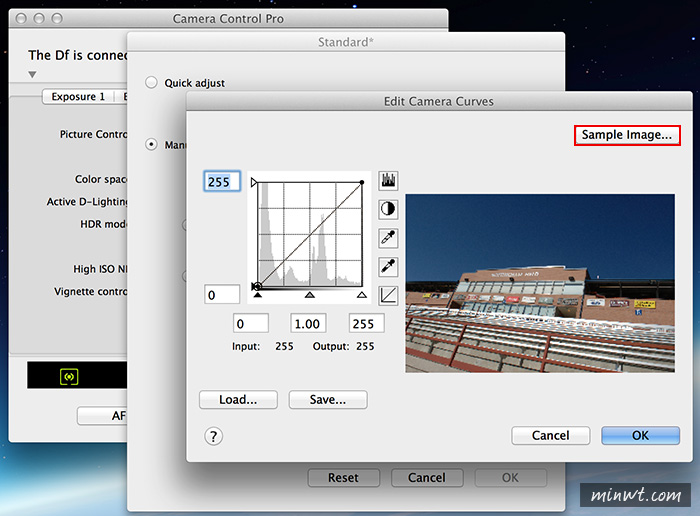
接著要拍RAW檔才可載入。

這時就可依自已的偏好,調整相片的曲線啦!

都調整好後,再按下方的Save as a new Custom Picture Control鈕,將剛所調好的曲線另存起來。

回到相機,就會看到,剛所製作好的相片調控啦!


